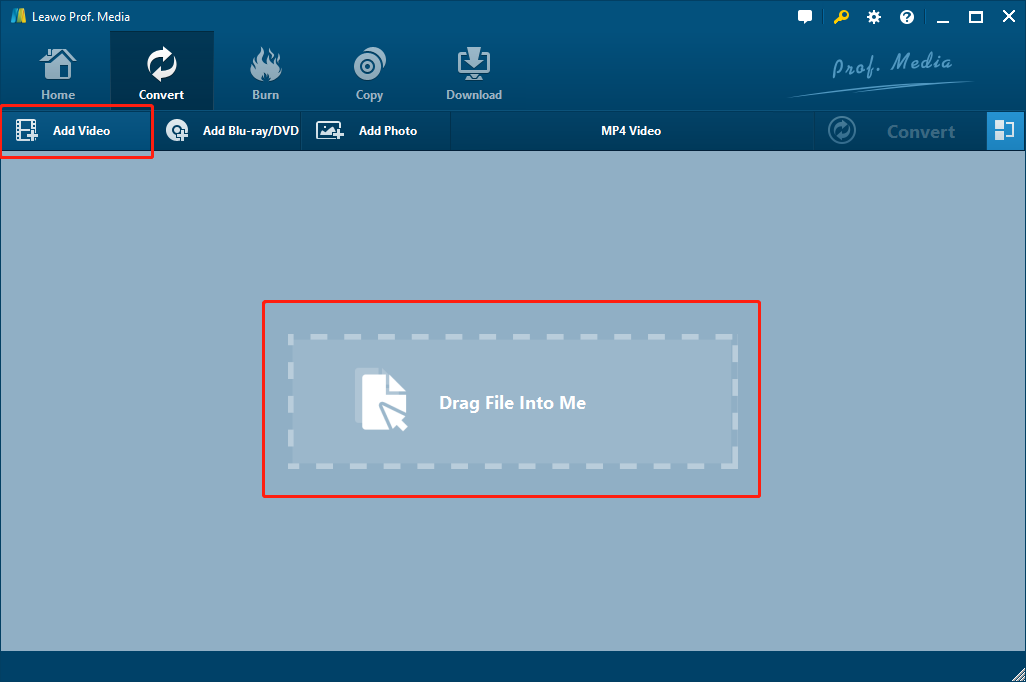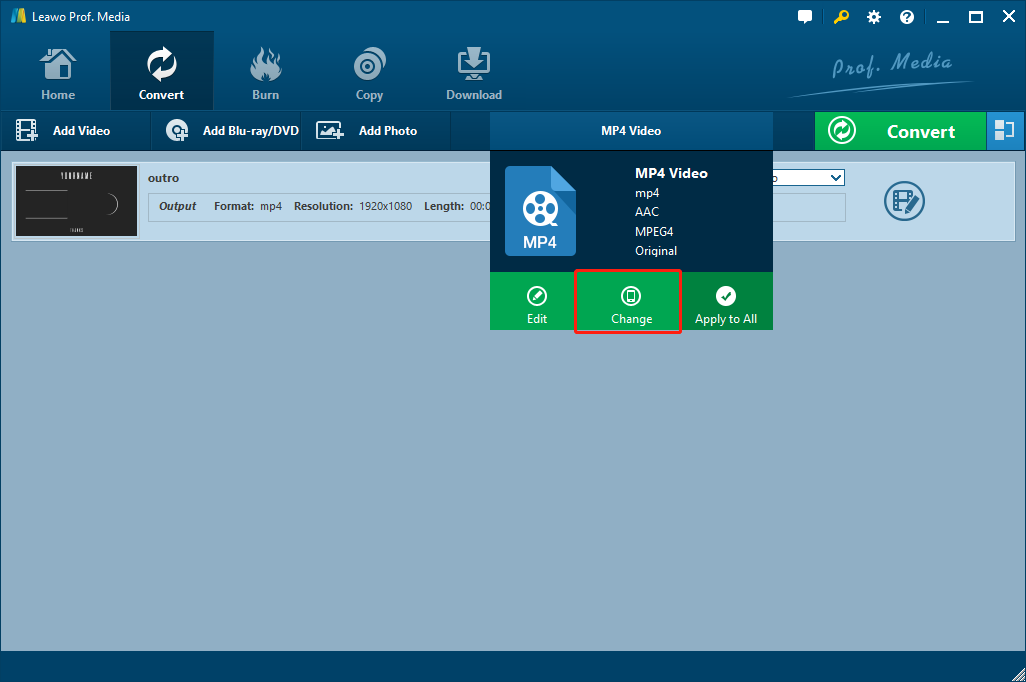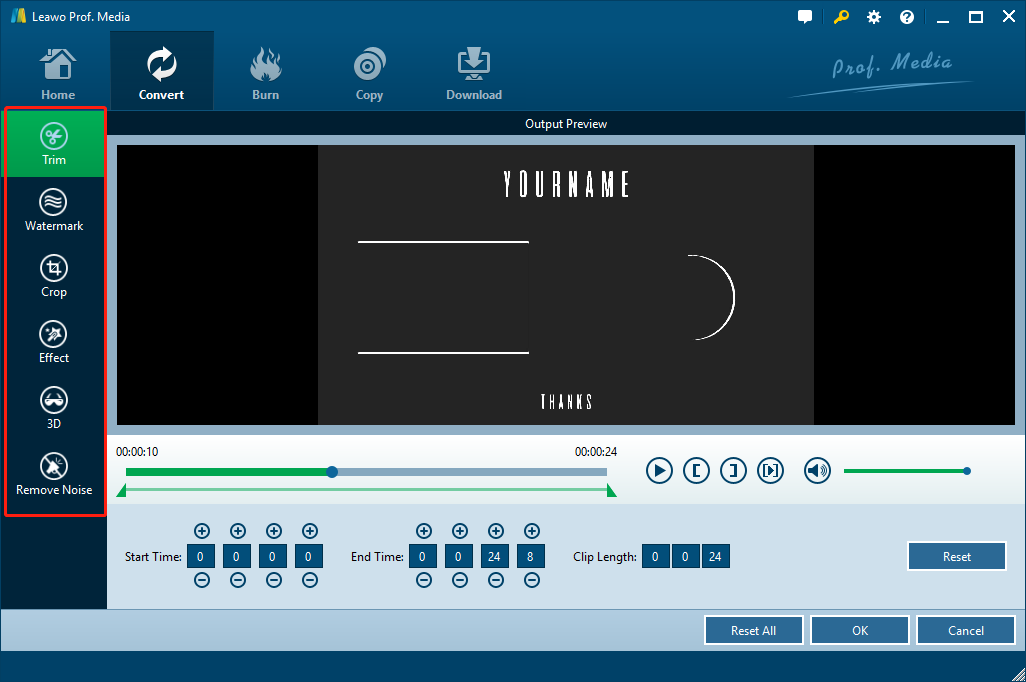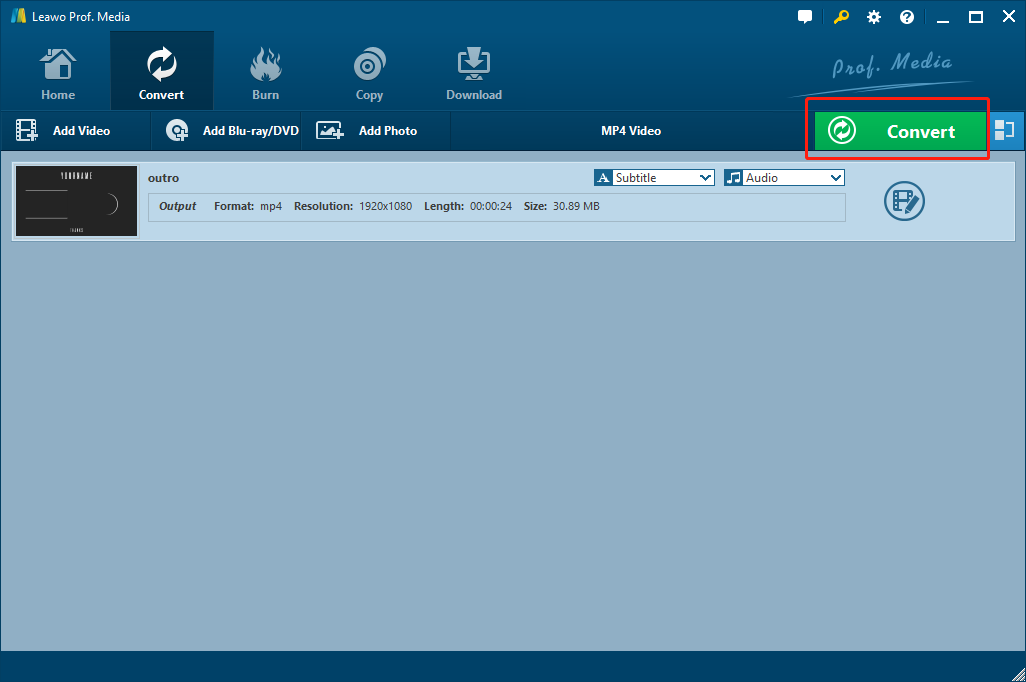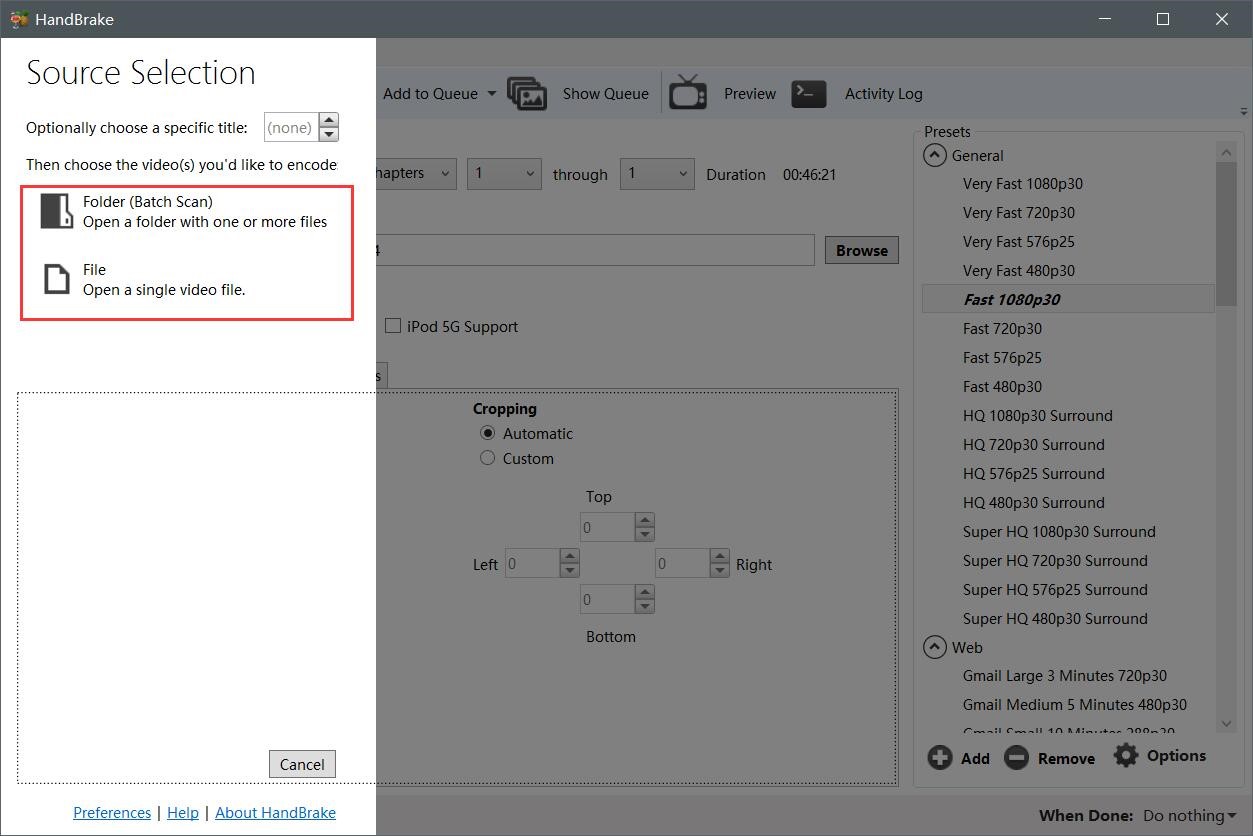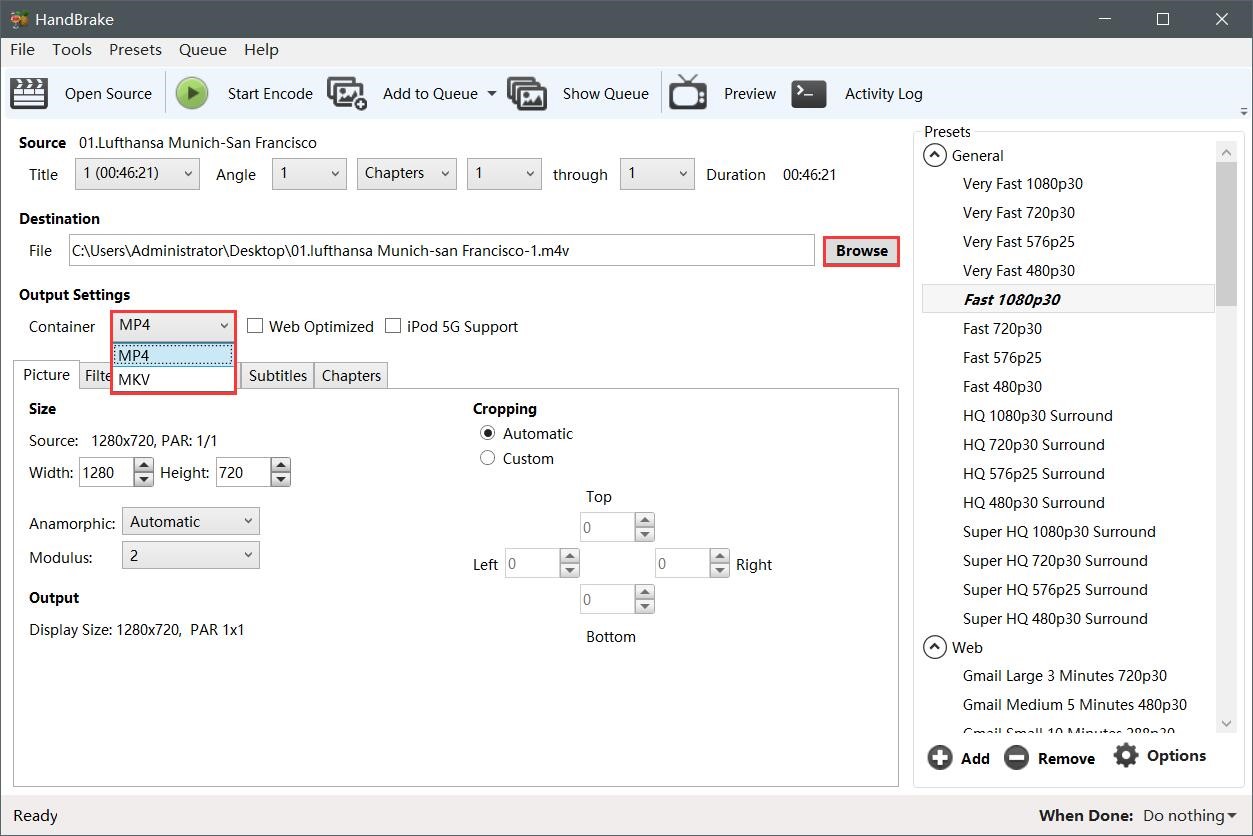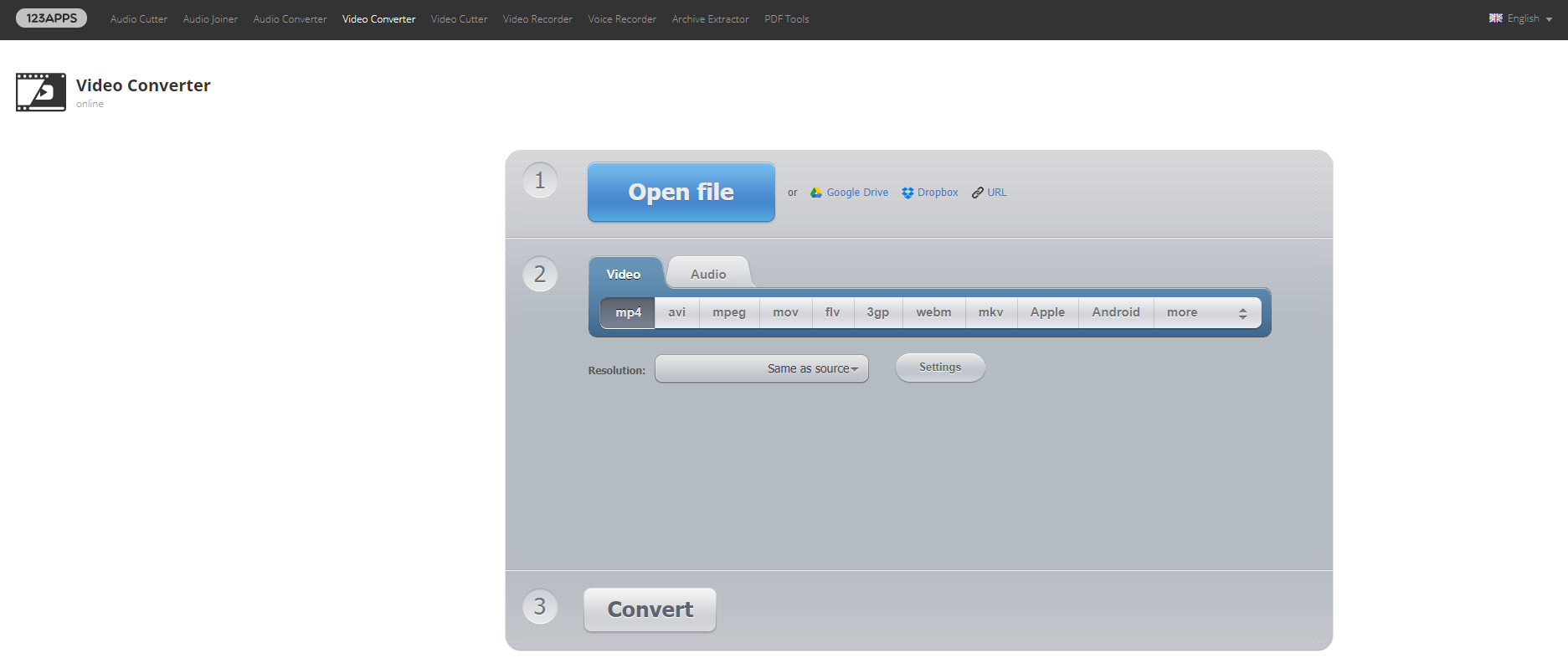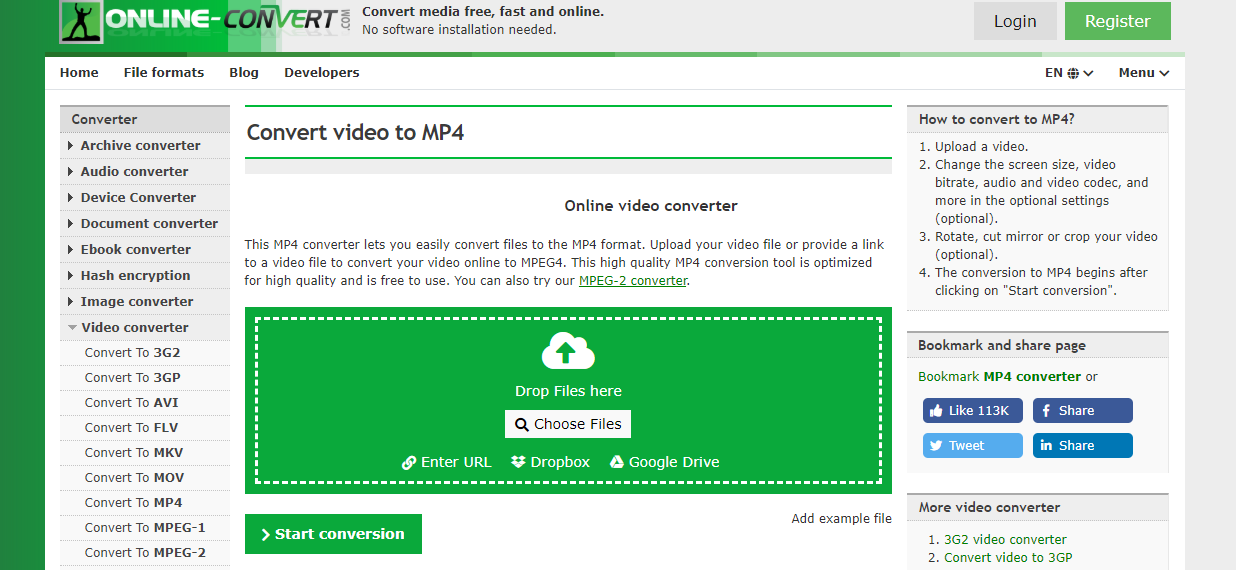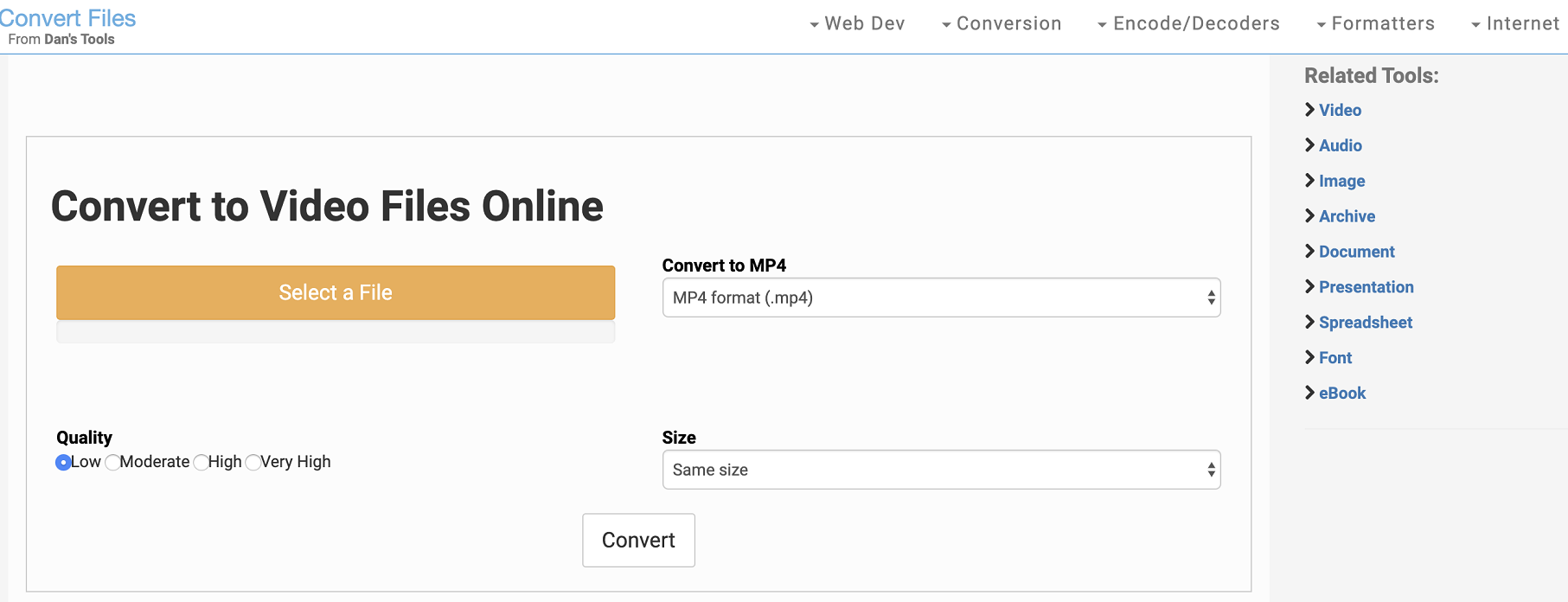De nos jours, il existe tellement de lecteurs multimédias et chaque appareil a ses propres avantages et inconvénients. Le besoin de transférer et de convertir des fichiers multimédias d'un appareil à un autre n'a jamais été aussi élevé. Cependant, parfois, il n'est pas facile de lire un fichier multimédia sur un autre appareil. Les lecteurs MP4 ne pouvant pas lire le contenu télévisé téléchargé à partir de Windows Media Center est l'un des exemples les plus courants. La principale raison pour ce cas est que le format utilisé par ce type de contenu est WTV, qui n'est pas pris en charge par les lecteurs MP4 classiques. Pour résoudre ce problème, le moyen le plus direct est de convertir WTV en MP4. Mais comment convertir les fichiers WTV en MP4 ? Eh bien, dans ce texte, nous allons vous présenter certains des meilleurs moyens.
- Partie 1 : À propos de WTV et MP4
- Partie 2 : Convertir WTV en MP4 avec le Convertisseur de Vidéo de Leawo
- Partie 3 : Convertir WTV en MP4 avec HandBrake
- Partie 4 : Convertir WTV en MP4 avec des convertisseurs en ligne
- Partie 5 : Une comparaison entre le Convertisseur de Vidéo de Leawo, HandBrake et les convertisseurs en ligne
Partie 1 : À propos de WTV et MP4
Avant de commencer à parler de la conversion de WTV en MP4, nous devons d'abord mieux connaître ces deux formats multimédias. WTV, aussi appelé en anglais Windows Recorded TV Show, est un format propriétaire de conteneur de fichiers vidéo et audiovisuels. Il est développé par Microsoft et utilisé pour stocker le contenu TV enregistré par Windows Media Center. En termes simples, le format WTV ressemble à un conteneur qui peut étendre beaucoup de normes vidéo, telles que les normes MPEG-2 et MPEG-4, ainsi que l'audio utilisant MPEG-1 Layer II ou Dolby Digital AC-3 (ATSC A / 52). L'objectif principal de ce format est de permettre aux programmes Windows de reconnaître les fichiers, de sorte que les fichiers WTV ne sont pas très compatibles avec d'autres appareils ou programmes. Afin de déplacer les fichiers WTV et de les rendre lisibles sur d'autres appareils ou programmes, nous avons besoin de les convertir dans un autre format, comme MP4. Après, vous pouvez facilement transférer les fichiers MP4 vers l'iPhone ou d'autres appareils et les regarder librement.
Partie 2 : Convertir WTV en MP4 avec le Convertisseur de Vidéo de Leawo
Pour convertir WTV en MP4, vous avez besoin d'un convertisseur vidéo pour vous aider. Étant donné que WTV n'est pas un format multimédia très populaire, il n'y a qu'un nombre limité de convertisseurs vidéo pouvant le prendre en charge. Parmi les quelques convertisseurs qui valent la peine d'être recommandés, je voudrais vous présenter le Convertisseur de Vidéo de Leawo comme votre premier choix, car ce convertisseur est très puissant, et c'est aussi mon préféré.
Comme un convertisseur vidéo professionnel, le Convertisseur de Vidéo de Leawo fournit diverses fonctions avancées de traitement de vidéo. Il peut non seulement convertir les vidéos de plus de 180 types de format de l'un en l'autre, mais également les convertir à une vitesse 6 fois plus rapide que la moyenne tout en conservant la qualité d'origine même pour les vidéos HD 1080P ou 4K. De plus, le Convertisseur de Vidéo de Leawo est doté d'un éditeur vidéo intégré très pratique, vous permettant d'effectuer de nombreux types d'édition de vidéo sans aucun programme supplémentaire. En bref, le Convertisseur de Vidéo de Leawo est certainement votre premier choix pour les tâches de conversion de vidéo, que vous ayez besoin de convertir un fichier WTV ou tout autre fichier multimédia numérique.
Ce que j'aime bien à propos du Convertisseur de Vidéo de Leawo, c'est que, même avec toutes ces fonctions intégrées, ce programme peut toujours vous offrir une interface utilisateur très propre et ordonnée. Avec ce convertisseur, peu importe si vous convertissez un fichier WTV ou un autre fichier multimédia, vous pouvez le faire très rapidement en seulement quelques clics. Voici un guide complet sur comment convertir WTV en MP4 avec le Convertisseur de Vidéo de Leawo.
Étape 1 : Téléchargez, installez et lancez le Convertisseur de Vidéo de Leawo. Pour importer les vidéos sources, faites simplement glisser et déposez les fichiers au centre de l'interface principale. Ou vous pouvez aussi cliquer sur « Ajouter une vidéo ».
Étape 2 : Comme « Vidéo MP4 » est le format de sortie par défaut dans le Convertisseur de Vidéo de Leawo, vous n'avez rien à faire si vous voulez simplement convertir WTV en MP4. Au cas où vous auriez besoin de le changer, cliquez sur « Vidéo MP4 », choisissez « Modifier » et sélectionnez un format idéal dans la fenêtre de sélection de format.
Étape 3 : Vous pouvez cliquer sur l'icône « Modifier » située à droite pour effectuer d'autres modifications. Le Convertisseur de Vidéo de Leawo propose divers types d'options d'édition supplémentaires, y compris le rognage, l'ajout de filigrane, le recadrage, l'ajout d'effets spéciaux, la transformation de vidéo 2D en 3D et la suppression de bruit. Toutes ces options sont répertoriées dans la barre de gauche du panneau d'édition. Une fois que vous avez terminé l'édition, cliquez sur le bouton « OK » situé dans le coin en bas à droite pour la confirmer.
Étape 4 : Une fois tout est défini, cliquez sur le bouton vert « Convertir », sélectionnez un répertoire de sortie et cliquez sur l'icône « Convertir » située en bas pour lancer la conversion de vidéo.
Partie 3 : Convertir WTV en MP4 avec HandBrake
Bien que le Convertisseur de Vidéo de Leawo soit un excellent choix pour convertir WTV en MP4, il existe encore de nombreuses autres options que vous pouvez choisir. Parmi eux, Handbrake pourrait être l'un des plus populaires pour les amateurs de vidéo traditionnelle.
Handbrake est un convertisseur multimédia gratuit et un programme d'extraction de DVD de code source ouvert. Si vous avez travaillé avec les documents destinés aux médias, en particulier les DVD, depuis quelques années, vous devez être familier avec ce programme, car il a été initialement lancé en 2003 et était populaire dans l'industrie depuis plus d'une décennie. Lors de sa sortie initiale, ce programme ciblait principalement les tâches d'extraction de DVD. Mais maintenant, il a évolué avec succès et s'est transformé en un outil de traitement multimédia puissant et multifonctionnel. Il est disponible pour Linux, Mac OS et Windows. Bien que la conception de l'interface du programme ne soit pas très bonne et qu'il puisse vous prendre un peu de temps pour comprendre son fonctionnement en raison de son interface utilisateur compliquée, ce programme est quand même recommandable pour son excellent bouche à oreille. Si vous avez du mal à trouver comment convertir WTV en MP4 avec Handbrake, voici un guide simple qui pourrait vous aider.
Étape 1 : Importez les vidéos WTV sources
Installez Handbrake, lancez-le et entrez dans l'interface principale du programme. Puis, il apparaîtra une fenêtre dans laquelle vous pourrez importer les vidéos WTV sources.
Étape 2 : Définissez le format de sortie et le fichier de destination<
Après, cliquez sur le bouton « Parcourir » pour définir le fichier de destination. Puis, cliquez sur le bouton « Conteneur » et choisissez « MP4 » comme le format de sortie.
Étape 3 : Démarrez la conversion
Enfin, si vous souhaitez régler d'autres réglages de vidéo, vous pouvez utiliser le sous-menu situé en bas de l'interface pour modifier la taille d'image, les sous-titres et les chapitres. Après, cliquez sur le bouton « Démarrer l'encodage » situé près du bouton « Ouvrir la source » pour démarrer la conversion.
Partie 4 : Convertir WTV en MP4 avec des convertisseurs en ligne
En plus du Convertisseur de Vidéo de Leawo facile à utiliser et du Handbrake traditionnel, il existe encore un autre choix pour vous de convertir les vidéos WTV en MP4, c'est d'utiliser un convertisseur de vidéo en ligne. Par rapport à ces deux programmes de conversion de vidéo professionnels présentés ci-dessus, les outils de conversion en ligne pourraient ne pas être aussi puissants et personnalisables, mais ils sont quand même de bons choix pour leur commodité et leur haute disponibilité. Les convertisseurs de vidéo en ligne offrent un raccourci pour les tâches de conversion de vidéo. De plus, la conversion de vidéo avec un convertisseur en ligne ne nécessite aucune installation des programmes supplémentaires. Tout ce que vous avez à faire est de visiter le site Web, de télécharger votre vidéo et d'attendre la fin de la conversion. Cependant, les inconvénients de ces convertisseurs en ligne ne sont pas non plus ignorables. Pour utiliser les outils de conversion en ligne, vous avez besoin d'une connexion Internet de haute vitesse et stable pour le téléchargement, ainsi que de la patience pour le long processus de conversion.
Il y a un grand nombre de convertisseurs de vidéo en ligne sur Internet. Ici, je vais vous présenter certains de mes préférés afin que vous puissiez facilement convertir vos fichiers WTV avec l'un des convertisseurs en ligne.
123Apps Online Video Converter
Parmi tous les outils de conversion de vidéo en ligne que je souhaite présenter aujourd'hui, 123Apps Online Video Converter est celui qui ressemble le plus à une application de conversion. Il peut convertir les fichiers vidéo ou audio dans la plupart des formats courants avec une méthode d'interaction intuitive. Grâce à la conception conviviale de son interface, une fois que vous ouvrez ce site Web, vous saurez comment convertir WTV en MP4 avec cet outil. De plus, la fonction de conversion de cet outil est aussi impressionnante. Il vous permet de télécharger une vidéo à partir de votre ordinateur ou de Google Drive, de Dropbox ou d'un lien. Par rapport à d'autres outils de conversion en ligne, le seul inconvénient de cet outil pourrait être le nombre de formats de fichiers pris en charge.
Online-Convert
Online-Convert est un excellent outil de conversion en ligne. Au lieu de convertir uniquement les fichiers multimédias, tels que les vidéos et audios, il est aussi capable de convertir beaucoup d'autres types de fichiers, comme les documents, les images, les livres électroniques et les fichiers d'archive. Comparé à d'autres outils de conversion en ligne, Online-Convert fournit divers paramètres et une grande variété d'options pour la conversion de vidéo. Bien que ces options ne soient pas très pratiques en raison du manque de la fenêtre d'aperçu et du contrôle graphique, il est parfois encore plus pratique avec ces options que sans elles.
Convert Files Video Converter
Il est impossible de parler des convertisseurs de vidéo en ligne sans parler de Convert Files Video Converter. Lorsque tout le monde essaie d'ajouter plus de fonctions à leur produit, Convert Files Video Converter emprunte un chemin différent et garde aussi simple que possible. Sur la page Web de ce convertisseur, vous ne verrez rien d'autre qu'un bouton de téléchargement, une boîte de sélection de format, une zone de sélection de qualité et de taille et un bouton de démarrage. C'est tout ce que propose cet outil, et dans la plupart des cas, c'est tout ce dont vous avez besoin pour convertir un fichier vidéo en MP4.
Partie 5 : Une comparaison entre le Convertisseur de Vidéo de Leawo, HandBrake et les convertisseurs en ligne
Aujourd'hui, nous vous avons présenté 3 moyens différents pour convertir les fichiers WTV en MP4. En utilisant le Convertisseur de Vidéo de Leawo, vous pouvez effectuer la conversion de manière facile et rassurante ; en utilisant Handbrake, vous pouvez obtenir plus de contrôle sur la vidéo de sortie en ajustant plus de paramètres ; et vous pouvez aussi utiliser les outils de conversion en ligne qui vous permettent de convertir les fichiers avec le moins d'effort. De toute évidence, ces trois méthodes ont chacune leurs propres avantages et inconvénients. Pour mieux les comparer, consultez le tableau suivant et je suis sûr que vous saurez quel choix vous convient le mieux.
|
|
Convertisseur de Vidéo de Leawo |
Handbrake |
Convertisseurs en ligne |
|
Formats pris en charge |
180+ |
50+ |
20+ |
|
Version gratuite |
Oui |
Oui |
Oui |
|
Conversion par lots |
Oui |
Oui |
Oui pour certains |
|
Édition avancée |
Oui |
Oui |
Oui pour certains |
|
Prévisualisation en direct |
Oui |
|
|
|
2D en 3D |
Oui |
|
|
|
Opérations hors ligne |
Oui |
|
|
|
Systèmes d'exploitation pris en charge |
Windows / Mac OS |
Windows / Mac OS / Linux |
Pas de limitation |